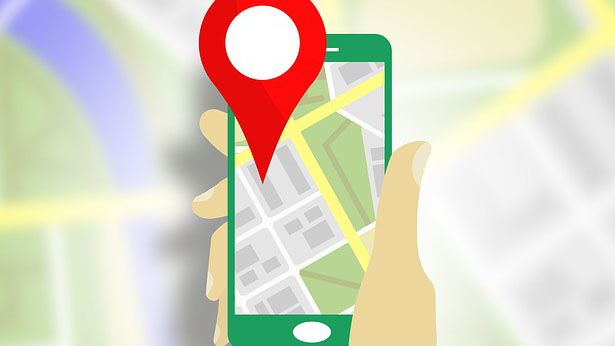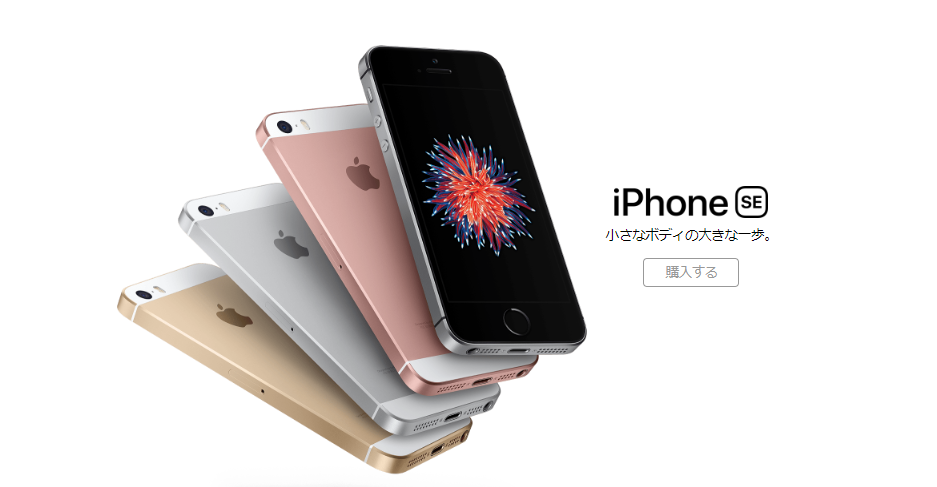タップできる目次
Google Mapで使える裏技
スマホの文字が小さい時には、二本の指を画面にあてて、広げたり、縮めたりして、画面の拡大縮小をするのが一般的です。
写真や資料などを拡大して確認したいときにも同様です。
スマホートフォンの画面を拡大縮小する操作を、専門用語では、ピンチイン・ピンチアウトとも呼ばれています。
一般的には、ピンチイン・ピンチアウトの動作は二本の指を使って行う動作です。親指と人差し指で行うのが一般的ではないでしょうか。
しかし、今回はGoogle Mapでは親指のみで画面を拡大縮小する事ができるので、紹介していきたいと思います。
親指で画面をダブルタップし上下させて拡大率を変更できる!
今回紹介する親指のみで拡大縮小できるのは、最も使いやすいと言われている「Google Maps」です。
旅行の時にナビなどで、使用するケースも多い為、両手が自由にならないときに、片手のみで操作を完了できるように配慮して設計されていると思われます。
♢Google Mapsを起動する。
◇親指で拡大したい箇所をダブルタップ。
◇ダブルタップした指を画面から離さず、下に動かすと拡大。上に動かすと縮小。
両手でスマホを持たなくても拡大できるのは便利!
スマホを、二本の指でピンチイン・ピンチアウトを使用とした場合、両手を使う必要があります。
二本の指を画面にあてるときには、反対側の手はスマホの受け皿として使う必要があるためです。
しかし、旅行や出張などでたくさん荷物を持っている場合は、片手がふさがっている場合が多く、満員電車や人混みなどで荷物を離せないケースもあると存在します。
そんな時に、片手の操作のみで目的箇所を拡大縮小できるのは、有効な機能となりますので、覚えておく価値のある機能と言えるでしょう。
Andoroid・iPhoneなどのOSは関係なし!
親指のみで、拡大縮小できる機能については、機種やOSは関係ありません。
Google Mapsでの機能のため、Androidのみかと思っていましたが、iOSでも問題なく親指のみで拡大縮小がすることができました。
特別な設定なども必要なく、Google Mapsを起動したら、すぐに親指のみで拡大縮小することができます。
日本では、iPhoneユーザーのほうが多い為、iPhoneでも利用できるのは多くの人にとって嬉しい機能といえるでしょう。
Google Mapsを使用する機会が多い方は、覚えておくと役に立つかもしれません。